Podczas tworzenia linii środkowych program przydziela im automatycznie kolory i rodzaje linii, a następnie umieszcza je domyślnie na warstwie AM_7.
Oś symetrii
Wykorzystując polecenie AMCENTLINE, można narysować linię osiową poprzez wskazanie jej punktu początkowego i końcowego. Gdy punkt początkowy i końcowy zostanie wskazany na krawędziach konturu, narysowane linie osiowe będą rozciągnięte poza wybrane krawędzie. Wartość rozciągnięcia można określić w oknie dialogowym Ustawienia linii osiowej, do którego można uzyskać dostęp z karty AM:Standardy w oknie dialogowym Opcje.
Punkty początkowe i końcowe można definiować w oknie rysunku lub wprowadzając ich współrzędne.
Linie środkowe na krzyż
Wykorzystując polecenie AMCENCROSS, można narysować krzyż osi przez zdefiniowanie jego punktu środkowego.
W programie krzyż z linii środkowych jest zawsze rysowany od punktu centralnego i rozciągany na zewnątrz, dzięki czemu nie ma przerwy w miejscu przecięcia linii środkowych.
Można użyć myszy, aby wskazać punkty w oknie rysunku, można również wpisać współrzędne określające punkt wstawienia i średnicę.
Aby narysować krzyż linii środkowej pod innym kątem na rysunku, należy przed wydaniem polecenia odpowiednio zmienić układ LUW.
Linie środkowe na krzyż z otworem
Polecenie AMCENCRWHOLE działa podobnie jak polecenie linii osiowych na krzyż, ale dla polecenia AMCENCRWHOLE należy podać wartość średnicy otworu. Wielkość krzyża jest automatycznie dostosowywana do wielkości otworu.
Można użyć myszy, aby wskazać punkty w oknie rysunku, można również wpisać współrzędne określające punkt wstawienia i średnicę otworu.
Aby utworzyć krzyż osi z więcej niż jednym otworem, wprowadź znak | (kreska pionowa) pomiędzy wartościami średnicy.
Po zdefiniowaniu wartości średnicy można użyć myszy do wstawienia następnych krzyży osi z otworami tej samej wielkości.
Podana wartość średnicy stanie się standardową (domyślną) wartością średnicy.
Linie środkowe na krzyż w narożniku
Wykorzystując polecenie AMCENCRCORNER, można utworzyć otwór we wstępnie ustawionej odległości od ścian narożnika.
Można użyć myszy, aby wskazać punkty na rysunku, można również wpisać współrzędne określające odsunięcia środka otworu krzyża od pierwszej i drugiej linii konturu. Można określić średnicę otworu, określić element znormalizowany lub niestandardowy albo określić brak otworu i narysować sam krzyż.
Aby utworzyć otwory współśrodkowe, należy podać więcej niż jedną wartość średnicy. Wstaw symbol | (kreska pionowa) między wartościami. Opcja Część standardowa pozwala umieścić standardowy otwór lub połączenie gwintowe w wybranym miejscu.
Podana wartość średnicy stanie się domyślną wartością średnicy.
Linie środkowe na krzyż na płycie
Wykorzystując polecenie AMCENCRPLATE, można utworzyć linie osiowe na krzyż z otworami w każdym narożniku płyty i umieścić te otwory we wnętrzu albo dokoła płyty.
Można użyć myszy, aby wskazać punkty na rysunku, można również wpisać współrzędne określające odległości odsunięcia pomiędzy krawędzią konturu a otworem. Można określić średnicę otworu, określić element znormalizowany lub niestandardowy albo określić brak otworu i narysować sam krzyż.
Podana wartość średnicy stanie się domyślną wartością średnicy.
Linie środkowe na krzyż na pełnym okręgu
Przy użyciu polecenia AMCENCRFULLCIRCLE można rysować i równo podzielić okręgi z liniami osiowymi na krzyż. W zależności od liczby elementów rysowanych na peryferiach okręgu program tworzy promieniowe linie osiowe i równo je rozkłada w okręgu.
Aby narysować koncentryczne otwory, należy podać kilka wartości średnic rozdzielonych znakiem |.
Podana wartość średnicy stanie się domyślną wartością średnicy.
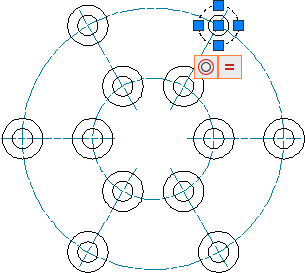
Linie środkowe na krzyż pod określonym kątem
Polecenie AMCENCRANGLE działa w ten sam sposób, jak polecenie AMCENCRFULLCIRCLE z tym, że polecenie AMCENCRANGLE może umieścić promieniowe osie pod dowolnym kątem. W punktach przecięcia okręgów i promieniowych osi można również umieścić otwory albo elementy znormalizowane bądź niestandardowe.
Podana wartość średnicy stanie się domyślną wartością średnicy.
Linie środkowe na krzyż w otworze
Za pomocą funkcji AMCENCRINHOLE można wstawiać linie osiowe na krzyż w istniejących otworach. Program tworzy linie osiowe na krzyż i wyświetla je w wybranym otworze. Rozmiar krzyża jest dopasowywany do średnicy otworu.
Podana wartość średnicy stanie się domyślną wartością średnicy.
Linia środkowa pomiędzy dwiema liniami
Wykorzystując polecenie AMCENINBET, można utworzyć linię osiową pomiędzy dwiema istniejącymi liniami, które chcemy zaznaczyć jako symetryczne na rysunku. Długość osi jest wyznaczona na podstawie długości pierwszej wybranej linii. Tego polecenia można również użyć do narysowania dwusiecznej kąta pomiędzy dwiema nierównoległymi liniami.